
Apple Watch on erittäin muokattavissa, eikä sen kellotaulu ole poikkeus. On olemassa useita tyylejä, kuten Modular, Mickey Mouse ja Utility, joista jokaisella on vaihtoehtoja komplikaatioille tai alinäytöt, jotka sisältävät erityyppisiä tietoja. Voit myös lisätä omat kellotaulut.
Näytämme sinulle, miten Apple Watchissa olevat kellotaulut voidaan mukauttaa, kuinka lisätä uusia kellotauluja olemassa olevien perusteella ja kuinka kellotaulut poistetaan.
HUOMAUTUS: Niille teistä, jotka ovat siirtyneet Apple Watchiin Android-kellosta, saatat olla etsimässä ominaisuutta nimeltä teatteritila. Apple Watchissa ei ole varsinaista teatteritilaa, mutta voit luoda uuden kellotaulun, joka sopisi teatteriin, ja näytämme sinulle, miten se tehdään.
Jos haluat lisätä tai poistaa kellotauluja Apple Watchissa, nosta ranteesi (tai napauta näyttöä) ja napsauta Digital Crownia, kunnes palaat kellotaululle.

Pakota kosketusta kelloon, kunnes kellotaulu kutistuu ja näet kellotaulun nimen yläosassa ja "Mukauta" -painikkeen alaosassa. Napauta “Mukauta”.

Ensimmäisen näytön avulla voit muuttaa ajan väriä ja kellotaulun komplikaatioita. Valitse haluamasi väri kääntämällä digitaalikruunua.

Valitsimme violetin, joten jokaisen komplikaation aika ja osat muuttuvat purppuraisiksi.

Voit mukauttaa kellotaulun komplikaatioita pyyhkäisemällä vasemmalle. Toisessa näytössä näkyvät kaikki hahmotellut komplikaatiot. Muuta komplikaatiota napauttamalla sitä. Valitun komplikaation nimi tulee näkyviin. Käännä digitaalikruunua valitaksesi toisen komplikaation kyseisestä kohdasta. Esimerkiksi valitsimme ”kuun vaiheen” suureksi komplikaatioksi kellotaulun keskellä.
HUOMAUTUS: Monet sovellukset tarjoavat kolmannen osapuolen komplikaatiot Apple Watchille , ja nämä ovat käytettävissä käännettäessä digitaalikruunua komplikaatioiden valitsemiseksi.
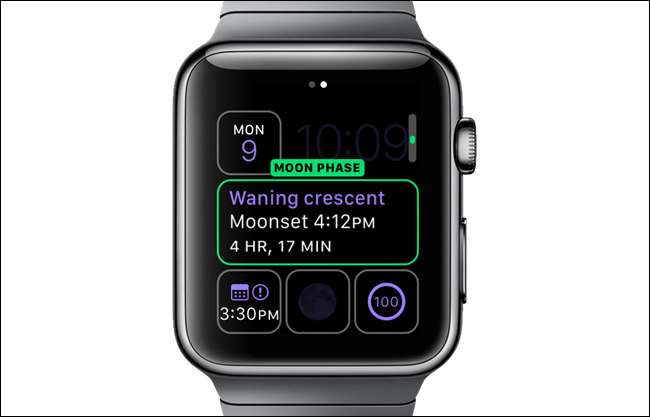
Tässä valitsemme sääkomplikaation yhdelle modulaarisen kellotaulun pienemmästä kohdasta.
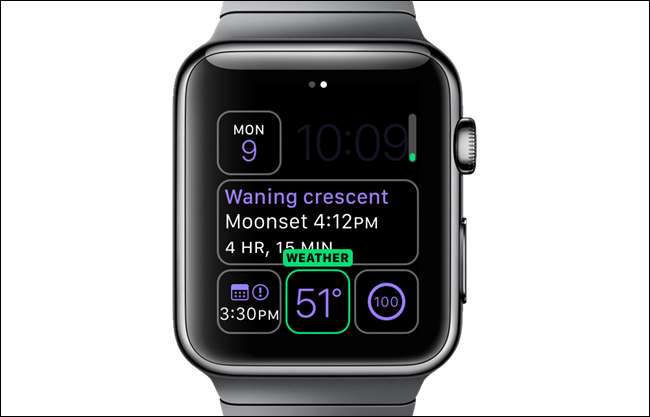
Kun olet määrittänyt värisi ja komplikaatiosi, paina digitaalista kruunua. Äskettäin räätälöidyt kellotaulunäytöt.
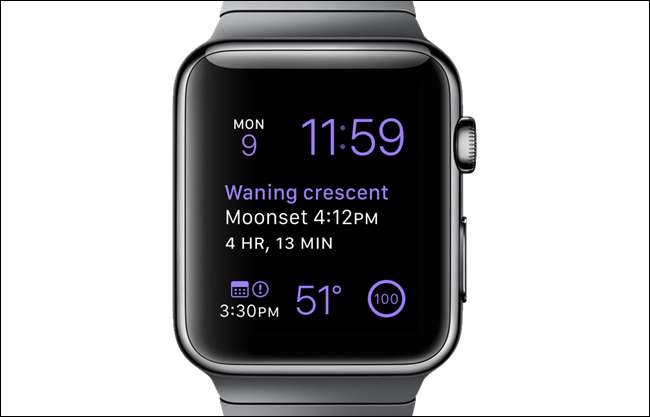
Olemassa olevien kellotaulujen mukauttamisen lisäksi voit luoda uusia kellotauluja olemassa olevien perusteella. Tämän avulla voit luoda useita versioita samasta kellotaulusta vaihtelevilla komplikaatioilla. Jos haluat lisätä uuden kellotaulun, varmista, että kellotaulu näkyy painamalla digitaalista kruunua, kunnes se näkyy, ja pakota sitten koskettamaan sitä. Pyyhkäise vasemmalle, kunnes pääset Uusi-näyttöön. Napauta plus-kuvaketta.

Käännä digitaalista kruunua, kunnes löydät kellotaulun, jolle haluat perustaa uuden kellotaulun. Esimerkiksi aiomme luoda minimaalisen kellotaulun, joka sopisi käytettäväksi teatterissa. Teemme ajan punaiseksi ja poistamme kaikki komplikaatiot kellotaululta. Tämä tekee kellotaulusta vähemmän kirkkaan eikä niin havaittavaa teatterin pimeydessä.
HUOMAUTUS: Voit myös poistaa kellon tai kääntää sen ympäri ranteesi teatterissa, jotta se ei häiritse ketään. Mutta voit luoda tämän minimaalisen kellotaulun, jos haluat silti nähdä ajan nopeasti.
Kun löydät kellotaulun, jolle haluat perustaa uuden kellotaulun, napauta sitä.

Kellotaulu näkyy. Voit mukauttaa sitä koskettamalla voimaa kelloa ja napauttamalla sitten “Mukauta”.

Valitse ensimmäisenä mukautusnäytön värinä “Punainen” käyttäen digitaalista kruunua.

Pyyhkäise vasemmalle päästäksesi näyttöön komplikaatioilla. Valitse jokainen komplikaatio ja siirry jokaiselle kohdalle ”Pois”.

Jokaisen komplikaation tulisi olla tyhjä. Paina digitaalikruunua kerran hyväksyäksesi muutokset ja tallentaaksesi kellotaulun uutena kasvona.

Uudet kasvot näyttävät vain ajan punaisella. Jos olet ottanut käyttöön Älä häiritse -vaihtoehdon kummassakin katsella tai puhelin ja olet peilannut "Älä häiritse" -vaihtoehdon, ilmoitukset eivät häiritse sinua. Kellosi pysyy hiljaa ja kellotaulu ei syty, ellet napauta sitä tai paina digitaalista kruunua.
HUOMAUTUS: Voit myös poistaa kellon tai kääntää sen ympäri ranteesi teatterissa, jotta se ei häiritse ketään.

Jos päätät poistaa kellotaulun, voit tehdä sen helposti kellolla. Voit poistaa kellotaulun koskettamalla sitä ja pyyhkäisemällä löytääksesi kellotaulun, jonka haluat poistaa. Pyyhkäise ylös haluamaasi kellotaulua. Roskakorikuvake ja sana "Poista" tulee näkyviin. Poista kellotaulu napauttamalla roskakorikuvaketta.
HUOMAUTUS: Kun kellotaulua poistetaan, vahvistusta tai kumoamista ei tapahdu, joten varmista, että haluat poistaa kellotaulun ennen kuin teet niin.

HUOMAUTUS: Kaikkia kellotauluja ei voida mukauttaa. Seuraavat kellotaulut ovat muokattavissa eri tavoin.
- Apuohjelma
- Modulaarinen
- Yksinkertainen
- Liike
- Väri
- Kronografi
- Mikki Hiiri
- X-suuri
- Aikaväli
- Kuva







